怎么把系统克隆到固态硬盘?不用重装系统,安全快速!
2022-04-25 09:43:44
编辑:Ann
阅读:1784次
随着电脑硬件的更新换代,硬盘类型也发生了改变,现在的硬盘主要分为传统的机械硬盘HDD、固态硬盘SSD以及混合硬盘HHD,三者各有优势,下面列出了固态硬盘和机械硬盘的主要区别。
1、机械硬盘HDD:价格便宜容量大,读写速度较慢,采用磁性碟片来储存。
2、固态硬盘SSD:价格贵容量小,读写速度快,采用闪存颗粒来储存。
使用电脑的用户都觉得,机械硬盘越来越满,当电脑系统盘已经接近满载,加载越来越缓慢,不少用户就会选择更换更大容量、更强性能的固态硬盘。但是又遇到麻烦了,旧硬盘的数据、系统等等,怎么转移到新硬盘上?怎么把系统克隆到固态硬盘?下面就给大家介绍一下专业的磁盘克隆工具。
怎么把系统克隆到固态硬盘?这里可以使用易我分区大师进行操作,能够迁移操作系统到SSD,提升 Windows运行性能。它适用于 Windows 10/8/7/Vista/XP,几个步骤简单快捷就搞定了你的系统迁移,省时省力,今天就来教大家如何进行操作。
步骤1. 启动易我备份专家(EaseUS Todo Backup Home),点击「系统克隆」。当前系统(Windows 10)分区和启动磁区会自动被选上。
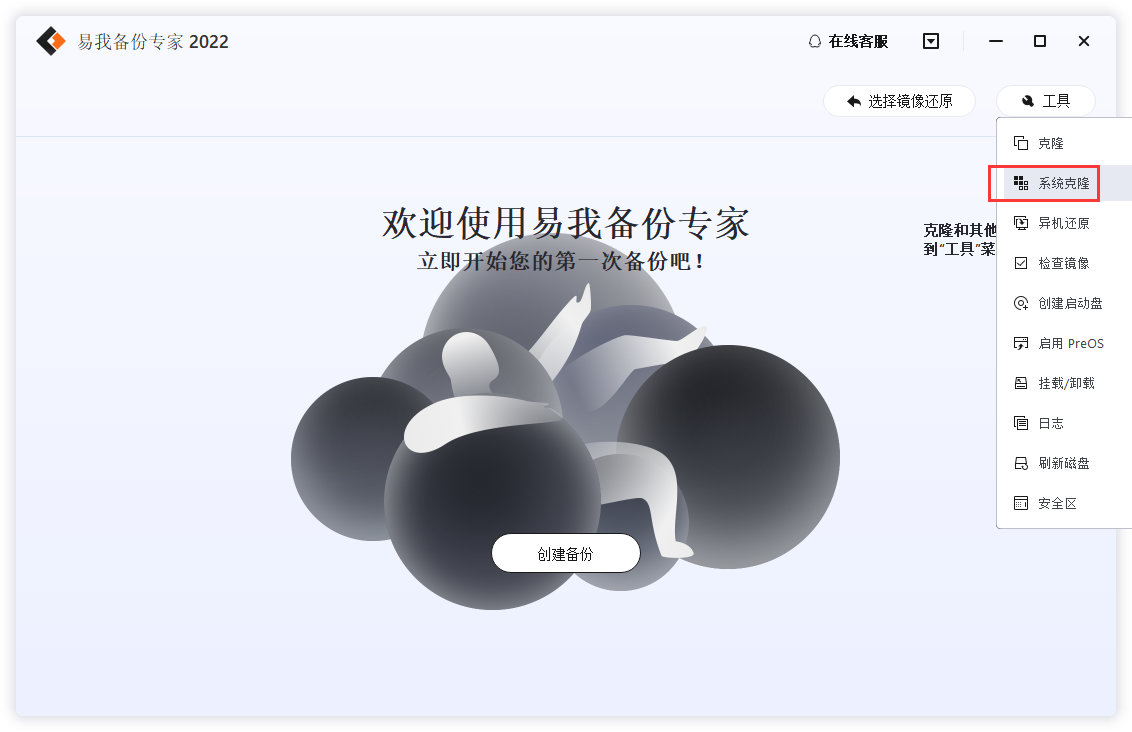
小提示:如果系统分区和启动磁区不在同一个磁盘上,则不能使用系统克隆。
步骤2. 选择目标磁盘 — 可以是硬盘或SSD。
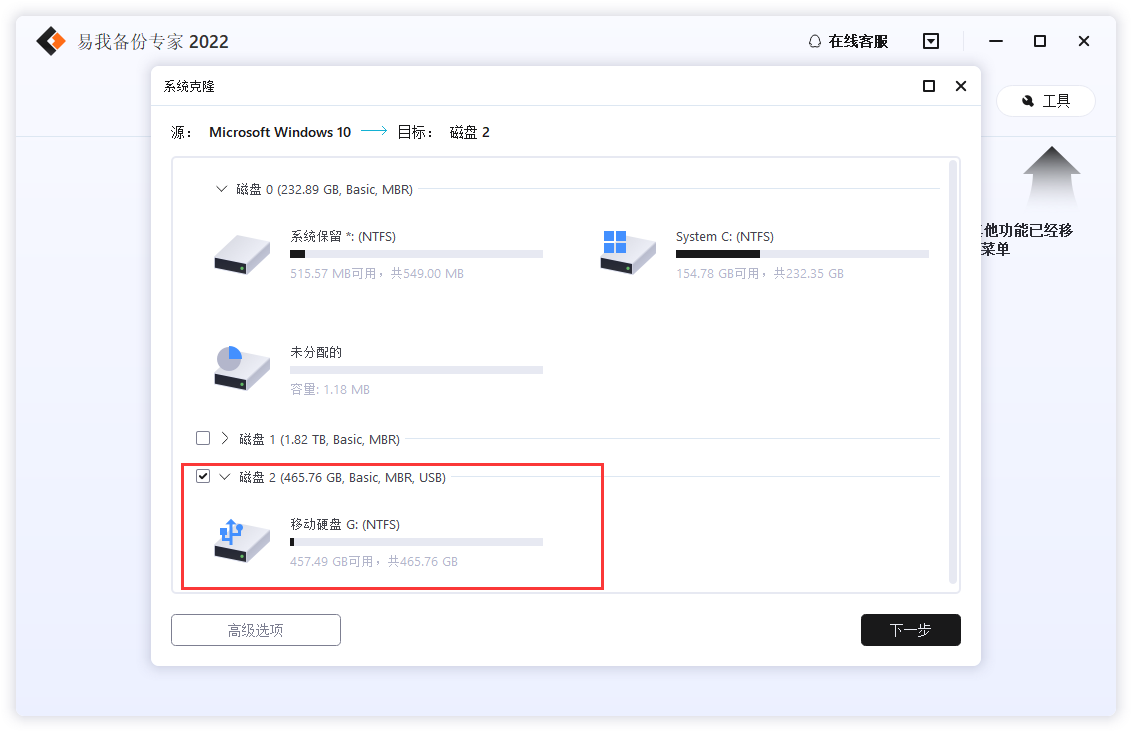
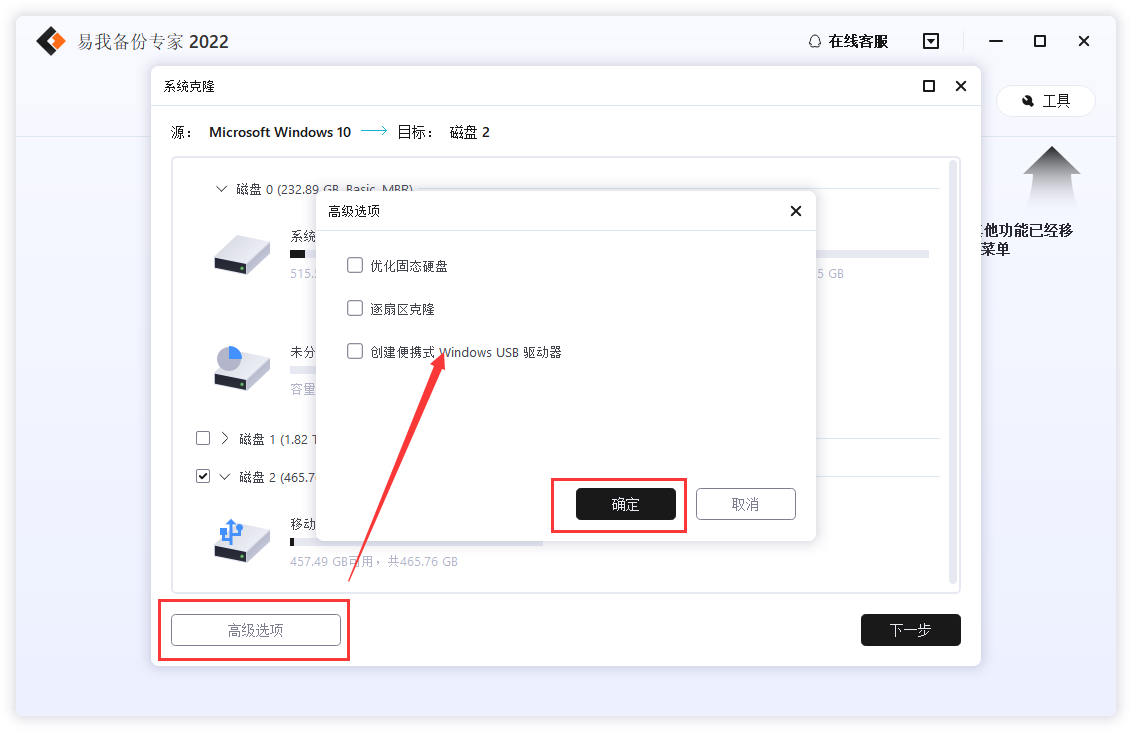
高级选项:优化固态硬盘、逐扇区克隆和创建便携式 Windows USB 驱动器
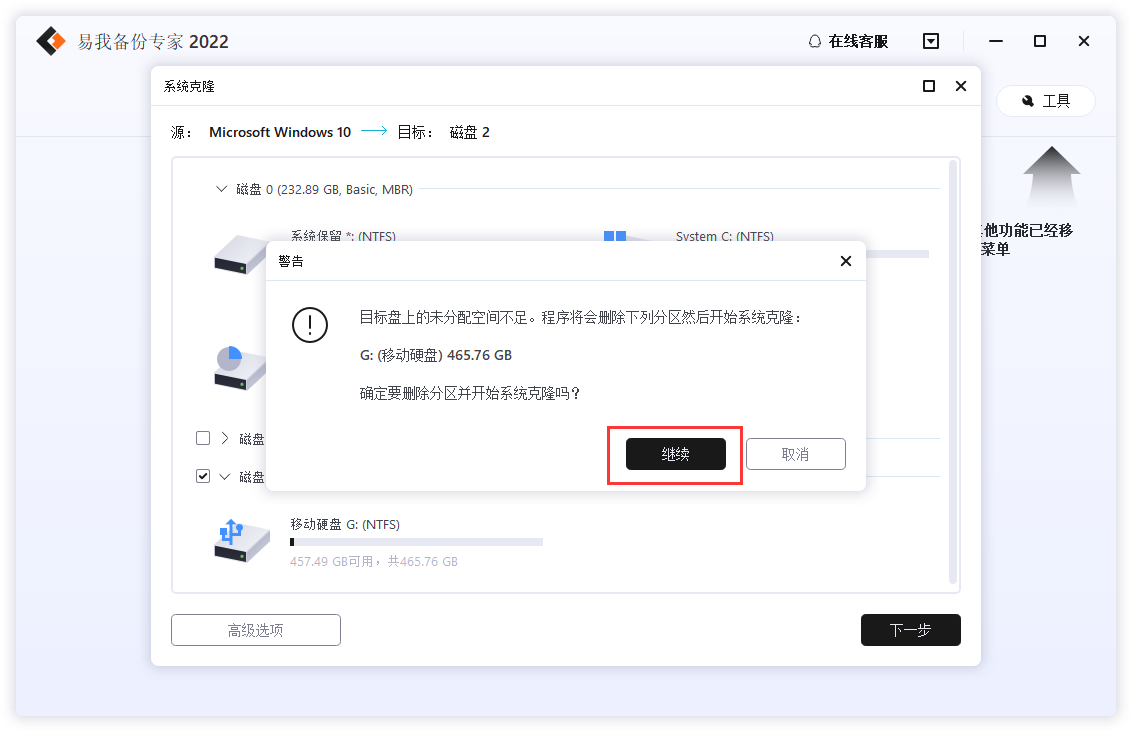
提示:点击下一步后,您会收到“确定要删除分区并开始系统克隆吗”的提示!
步骤3. 点击「执行」开始克隆Windows 10。
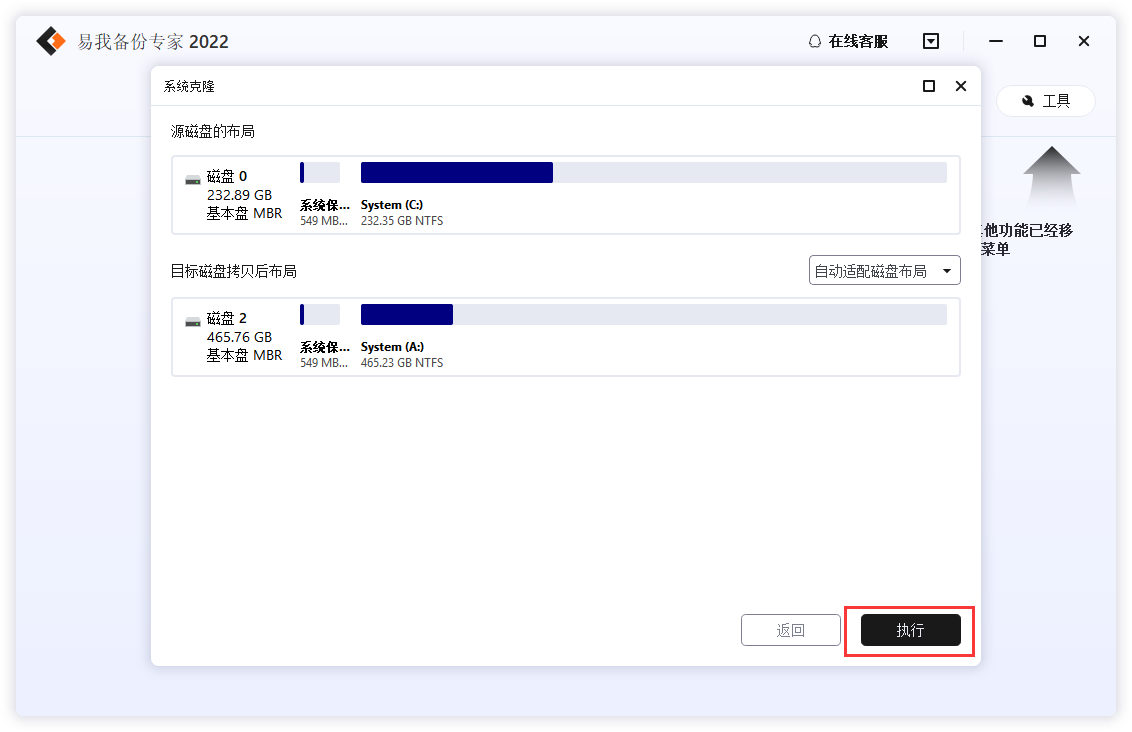
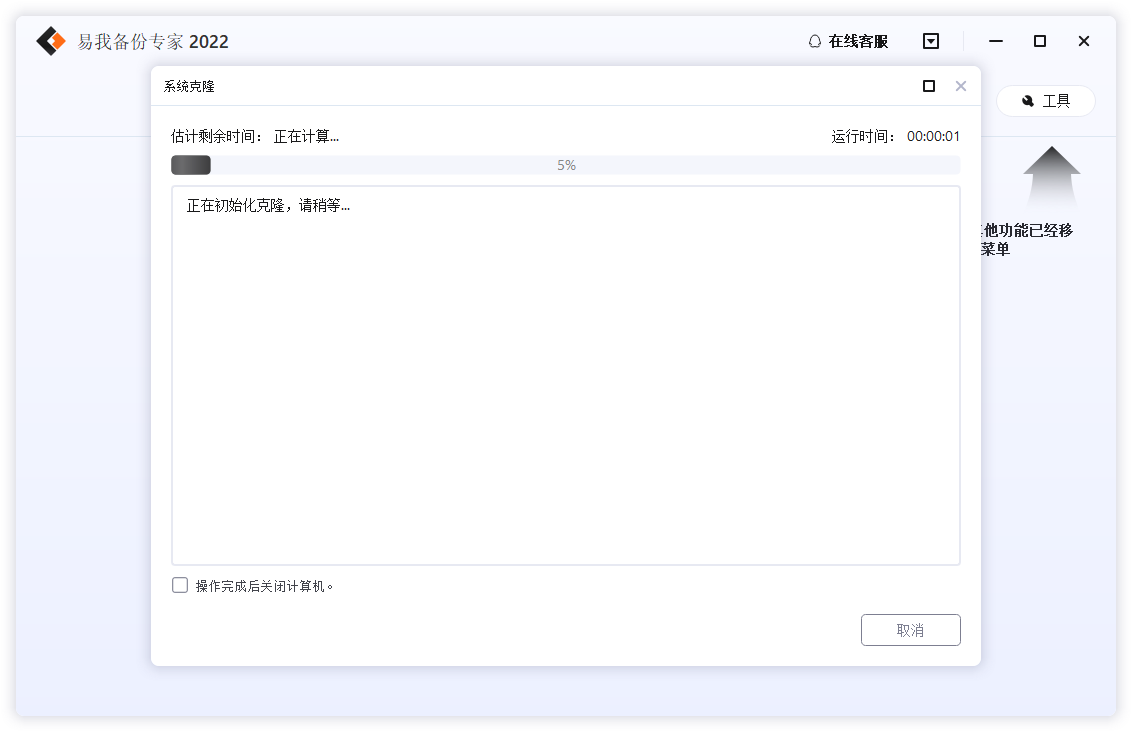
完成后,请用目标磁盘重新启动计算机。
如果你在换新的固态硬盘的时候,觉得重新装一遍老系统在升级成新系统很麻烦。其实大可不必重装系统,为了节约时间和精力,完全可以使用系统迁移来完成这一步骤。那怎么把系统克隆到固态硬盘?易我分区大师可以很好的帮助你进行系统克隆。
温馨提示:本文由易我科技网站编辑部出品转载请注明出处,违者必究(部分内容来源于网络,经作者整理后发布,如有侵权,请立刻联系我们处理)






